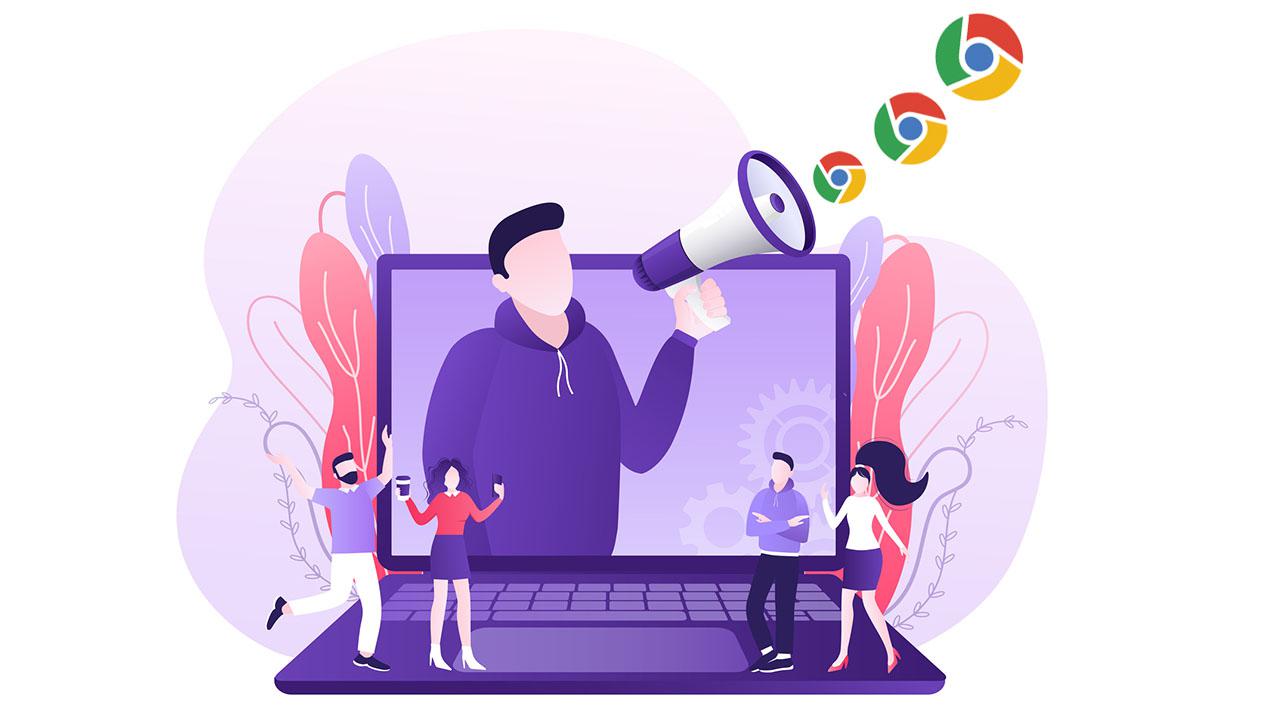「Chrome」でウェブサイトをブックマークに登録する場合、通常はURL欄右端にある「☆」をクリックする。しかし、この方法では、タブごとにいちいち操作を行う必要があり、大量のタブを登録したい場合は面倒。そこで、開いているタブを一括でブックマークに保存できる機能を覚えておくと便利だ。
開いている複数のタブを一気にブックマークに保存
「Chrome」でウェブサイトをブックマークに登録する場合、通常はURL欄右端にある「☆」をクリックする。しかし、この方法では、タブごとにいちいち操作を行う必要があり、大量のタブを登録したい場合はめんどうだ。
そこで利用したいのが、開いているタブを一括でブックマークに保存できる機能。メニューから、「ブックマーク」→「すべてのタブをブックマークに追加」を選択すれば、どんなに大量のタブでも一括でブックマークに登録できる。
しかも、この操作はショートカットキーにも対応。[Ctrl]+[Shift]+[D]キーを押すだけで瞬時に実行可能だ。マウスで操作するより素早く実行できるので、おすすめだ。
●[Ctrl]+[Shift]+[D]キーでブックマークを一括登録!
(1)登録したいタブをすべて開いた状態で、[Ctrl]+[Shift]+[D]キーを押す。
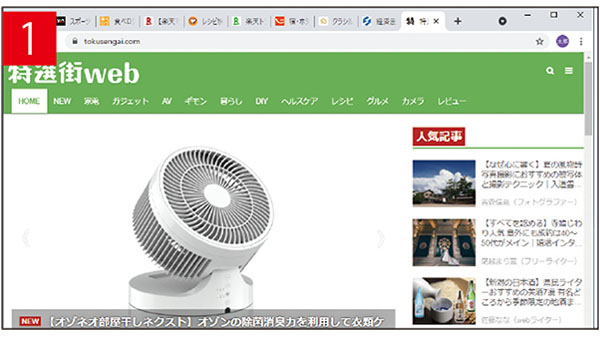
(2)登録用の画面が表示されるので、必要に応じてフォルダー名を入力し、「保存」をクリックしよう。
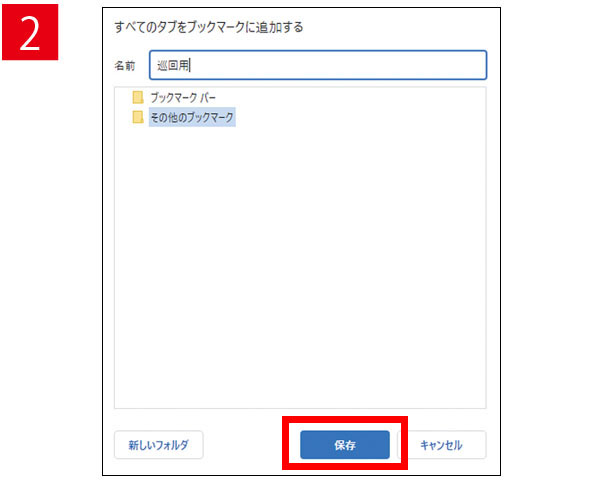
資料にしたいウェブページをPDF形式で保存する
仕事や勉強などで役立ちそうなウェブページは、資料として保存しておきたい。プリントアウトして紙の資料として保存する方法もあるが、リモートワークではペーパーレスが基本。より汎用性の高いPDFファイルとして保存するのが最適だ。管理面でも利便性が高く、ファイル内のテキスト検索ができるなど、メリットが多い。
「Chrome」からPDFで保存するには、メニューの「印刷」を開き、設定画面の「送信先」の部分を「PDFに保存」に変更すればいい。
この設定画面では、必要に応じてページ範囲、レイアウトを変更することが可能。さらに詳細設定として、用紙サイズ、余白、倍率などの設定もできる。
●PDFで保存すればぺーパーレスに
(1)PDFで保存するには、「Chrome」のメニューを表示して、「印刷」をクリックする。
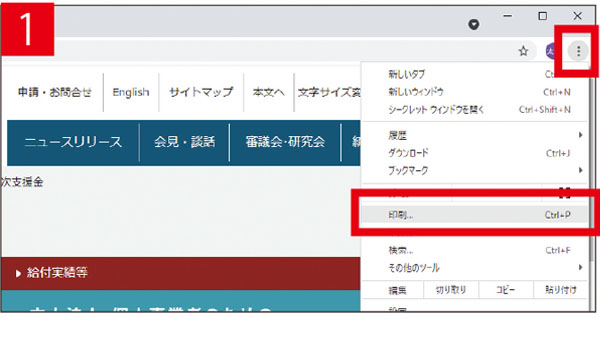
(2)「送信先」をクリックし、「PDFに保存」に変更。必要に応じて出力するページ範囲やレイアウトなどを指定し、「保存」をクリックする。
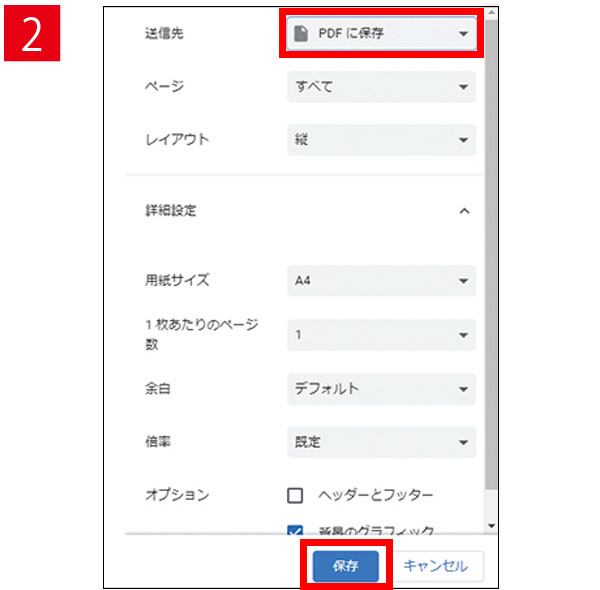
スマホで表示しているウェブページをパソコンへ転送する
スマホでウエブページを閲覧する場合、情報量の多いページはパソコンの大きな画面で見たくなるときもある。しかし、URLの記録のためだけに、一時的にブックマークに保存したり、メモするのも煩わしい。
そこでおすすめなのが、スマホ版「Chrome」の「デバイスに転送」機能。同じGoogleアカウントでログインしているパソコンの「Chrome」とページを共有できる。
●「デバイスに送信」でパソコンにシェア
(1)iPhoneではアドレス欄右端の共有アイコンを(下部の画面)、Androidの場合はメニューから「共有」をタップし、「お使いのデバイスに送信」をタップする。
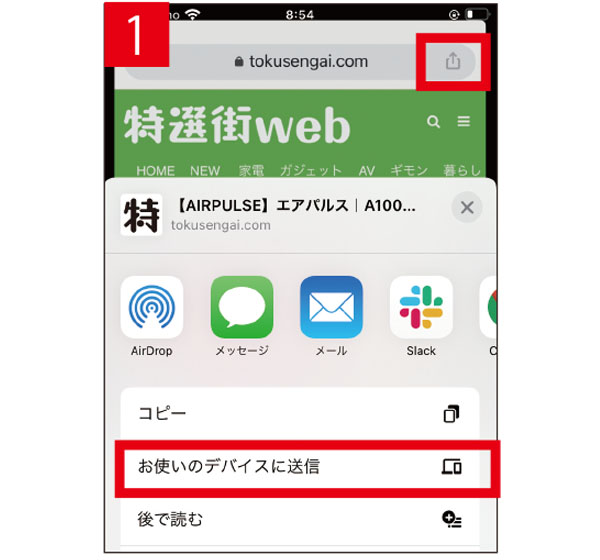
(2)確認画面で、再度「お使いのデバイスに送信」をタップすると、パソコンに通知が表示される。この通知をクリックするとページを表示できる。
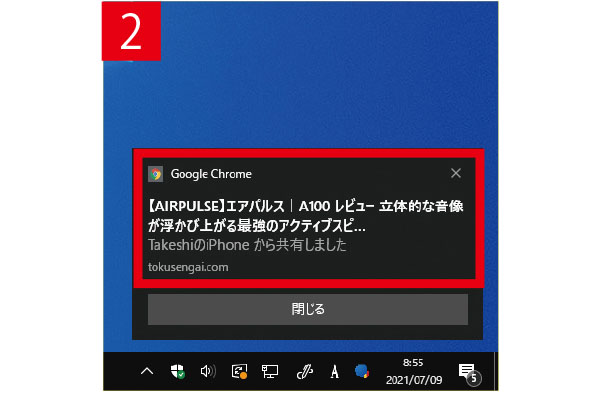
共用パソコンでのウェブ閲覧履歴を一気に削除する
リモートワークで家族共用のパソコンを使っている場合、どんなウェブページを見ているか知られたくない。そんなときは、閲覧履歴をまとめて削除すれば安心だ。
「Chrome」では、ショートカットキーで削除用の設定画面を素早く呼び出せる。この画面で「閲覧履歴」にチェックを入れ、削除を実行すればいい。また、指定した期間の履歴だけを削除することも可能だ。
●閲覧履歴をまとめて削除する
(1)[Ctrl]+[Shift]+[Delete]キーを押し、表示された画面で「閲覧履歴」のみにチェックを入れ、「データを削除」をクリックすればいい。
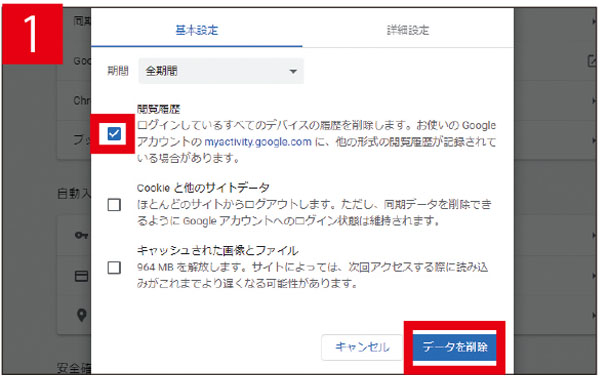
(2)また、「期間」のプルダウンメニューをクリックすると、削除対象の期間を指定できる。
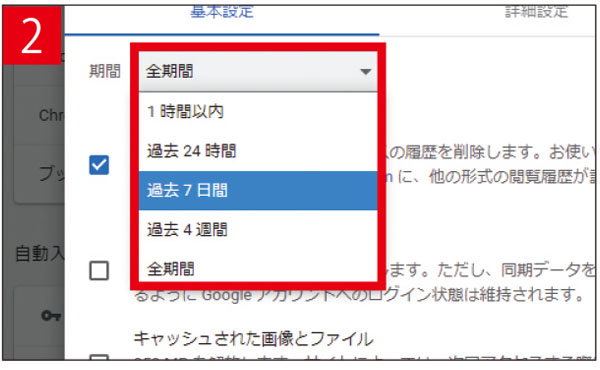
◆解説/宮下由多加(ITライター)